
忘れ物防止タグ「AirTag」開封レビュー!!使い方は人それぞれ!!
みなさん、こんにちは。
先日行われたアップルの発表会で
忘れ物防止タグである
「AirTag」が発表され
本日発売となりました!!
早速、本日入手したのでレビューしていきたいと思います。
こちらの内容は動画でも紹介しています。
○「AirTag」の仕組み
さて、やってきました「AirTag」
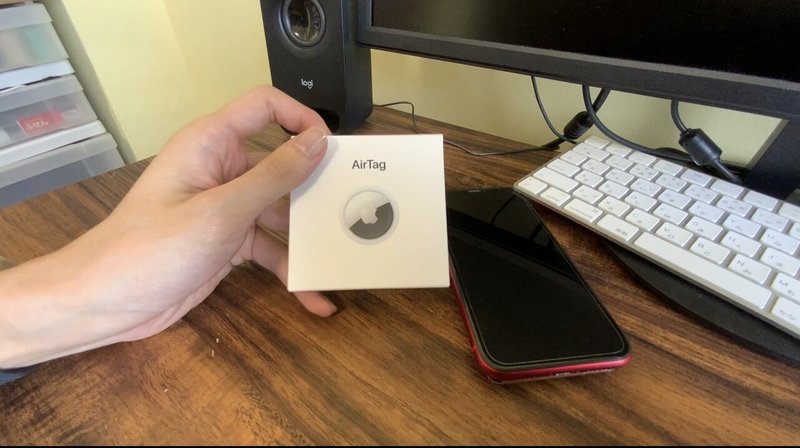
忘れ物防止タグというのは
そんなに新しいものではなく以前から存在しています。
「AirTag」は、カバンや財布、鍵など皆さんの持ち歩くものに
つけておくことで、なくした場合
iPhoneの「探す」機能でBluetoothの通信を使用して
位置情報を表示させることができるという商品です。
みなさんも「Bluetooth」をイヤホンなどで
使用しているので、わかっていると思いますが
そうです。
Bluetoothは近くにある時しか機能しません。
近くにある場合は使えるかもしれませんが
遠くにあると全く機能しなくなってしまいます。
では、どうやって見つけるかというと
みなさんの持っているiPhoneのBluetooth機能をお借りします。
全世界に10億台出回っている他人のiPhoneから出ている
Bluetooth情報によって位置がわかるようになっています。
簡単に言うと、あなたが「AirTag」のついた製品を
どこかになくしてしまっても
その近くを通った人のiPhoneから出ている
「Bluetooth」の電波を使い、位置情報を
クラウド上に上げてくれることで位置を特定できます。
iPhoneの使用率が高い日本ではほぼ確実に
見つけることができるのではないでしょうか?
○価格とサイズ感
こちらの「AirTag」ですがお値段は
1個3,800円です。
正直、AirTagは活躍する場面が来て欲しくない商品ですが
無くした時にありがたさを感じられます。
なので、この値段が高いかどうかは
人によってそれぞれだと思います。
財布や鍵をなくして、このAirTagによって見つかったなら
3,800円は安い買い物だと私は思います。
この「AirTag」ですが
サイズ感比較のため500円玉と比べてみました。

若干、500円玉よりは大きいですが
この小ささであれば様々なものに使用できると思います。
なんなら財布の小銭入れにも入りそうです。
ただ、ボタン電池で動く商品ですので
若干厚みはありますが許容範囲でしょう。
(ちなみに1個の電池で1年は動きます)
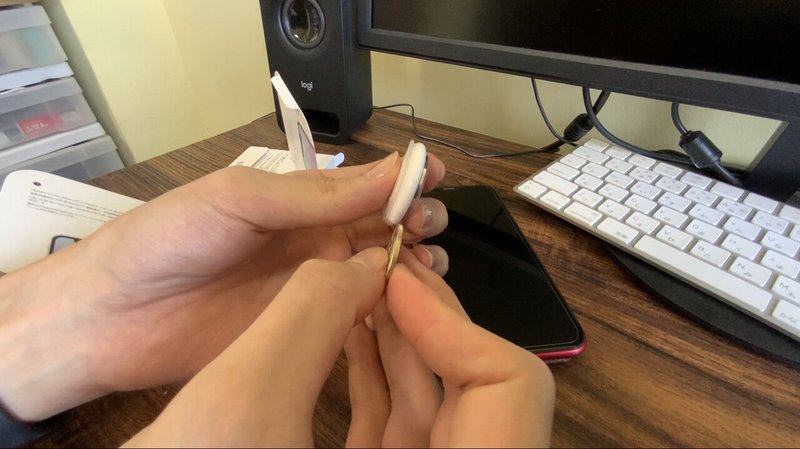
○設定のシンプルさはさすがApple
設定ですが、さすがのApple製品といえるくらい簡単です。
カバーを外すと隣にあるiPhoneに
AirPodsを接続する感じで表示が出るので
これに従って設定していくだけでたった数分で使用可能になります。

正直、私は財布もスマホも無くすことがないし
鍵も持ち歩かないので使い道が現状ほとんどありません。
まぁApple製品をつけていることが快感なので
今回は仕事も休みの日も持ち歩いているカバンにつけることにします。

○家の中であれば確実に見つけられます。
出かける直前になって
「あれ?鍵どこやったっけ?」や
「財布どこおいたっけ?」ってなる人いますよね。
この「AirTag」をつけていれば
そういった近くにあるものを探すのは
非常に簡単です。
iPhoneの「探す」アプリから
「AirTag」の音を鳴らすことができます。

割と大きな音がなるので
ほとんどがこちらで見つけられるでしょう。
探すアプリを開かなくても
Siriに「〇〇のバックパックを探す」と言えば
勝手にAirTagの音を鳴らしてくれます。
また、「AirTag」にU1チップというものが入っています。
これによって方角まで把握することが可能です。
同じくU1チップが搭載されている
iPhone11か12を持っている人ならば
このように、近くにある場合はその方角まで
表示してくれます。

○純正のケースもあります。
ということで、今回私はバックパックに
つけることにしたので
そのために必要なケースも合わせて購入しました。

1番安いこちらを購入しましたが
値段は「AirTag」本体と同じ3,800円します。。。笑
使い方は非常にシンプル。
「AirTag」を入れるだけ。

そうしたら後は着けたい場所に
装着するだけです。

正直、カバンを無くすケースって生まれてから今日まで
全くないのですが
これをつけておくだけで盗難防止の効果もあるかもしれません。
いや、ただ外されたら全く意味ないので
そうゆう意味で言うと
カバンの中など目立たない場所に
つけておいた方がいいかもしれませんね。笑
○実際に紛失した場合
では、実際紛失した場合は
どうすれば良いでしょうか。
先ほど、音を鳴らす時に使用した
「探す」アプリの中に
「紛失」モードというのが存在しています。

実際になくした時は、こちらをオンにしましょう。
最初に話した他の人のiPhoneのBluetooth機能を使って
場所が特定できれば1番良いのですが
場合によっては既に誰かが拾ってくれている可能性があります。
その時に、紛失モードを「オン」にしておくと
拾ってくれた人がこの「AirTag」をNFCタグにかざしてくれると
私の設定した連絡先の電話番号が表示されるように
設定できますので心優しい人であれば
電話をかけてくれることでしょう。
警察官や、駅員さんはぜひこれを活用して欲しいと思います。
みなさんも、自分は使う予定がなくても
こういったAirTagがあることを覚えておいて
困っている人を助けてあげてくださいね。
○「AirTag」による犯罪の可能性は??
さて、これだけ小さくて
性格に位置情報を把握できるものですから
正直、悪いことに使用できそうですよね。
コナンくんのように位置情報を特定できる
時代がきたような感じです。

残念ながら、そういった使い方は
しっかりとAppleは対策しています。
例えば、知らない人にカバンの中に「AirTag」を
入れられていたとしても
知らない「AirTag」と一緒に行動していることを通知してくれます。
また、このような「AirTag」を見つけて
「NFCタグ」にかざすと電池を抜いて無効化するやり方を
教えてくれます。
もちろん、iPhoneじゃなくても
NFCタグが使えるAndroidでも表示されます。
そもそも、物を探すための物ですので
悪い目的ではなく、
子供につけたりペットにつけたりするやり方も
基本的にはできません。
なぜなら、「AirTag」を設定したiPhoneとしばらく離れていると
異常を検知して音がなるようになっています。
子供に持たせてしまうと
学校でピーピーとなってしまい没収されちゃいますよ。
○まとめ
ということでいかがだったでしょうか?
正直、いつ活躍するかわかりませんが
いざというときに良かったと思える日がくると思います。
また、iPhoneユーザーで
よく物を無くす恋人や友人がいたら
「プレゼント」しても喜ばれるのではないでしょうか?
もちろん、新品のまま渡してあげないと
変な疑いをかけられてしまうので注意しましょう。
これから、カバンにつけてしばらく使っていきます。
正直カバンから離れることは結構あるため
変なタイミングでピーピー鳴らないか不安ではありますが
そういった所も何か動きがあれば
今後、別の記事で紹介していければと思います。
では
以上
購入はこちら
この内容は動画でも紹介しています。
ーーーーーーーーーーーーーーーーーーーーーーーーーーーー
最後までご覧頂きありがとうございました。
良かったらスキ、シェアをお願いします。
コメントも大歓迎です!必ずコメント返信します!
☆普段の作業の様子をYouTubeで公開しています!
☆Bambooの書籍
※本noteにある商品リンクは
Amazonアソシエイト・プログラムを利用しています。
画像元:フリー素材ぱくたそ(www.pakutaso.com)
ーーーーーーーーーーーーーーーーーーーーーーーーーーー
よろしければサポートをお願いします!頂いたサポート費はnoteをより更新できるような機材購入やnoteプレミアムへの加入などに使用させて頂きます。



